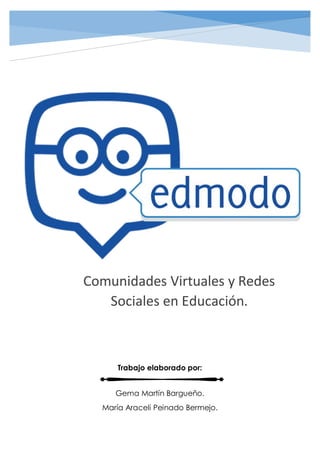
Edmodo
- 1. Comunidades Virtuales y Redes Sociales en Educación. Trabajo elaborado por: Gema Martín Bargueño. María Araceli Peinado Bermejo.
- 2. 1 EDMODO ÍNDICE 1. Introducción......................................................................................... 2 2. ¿Qué es Edmodo?................................................................................. 2 3. ¿Qué necesito? ..................................................................................... 3 4. ¿Qué puedo hacer?............................................................................... 3 5. Manual del usuario: ¿Cómo puedo gestionar…? .................................. 5 5.1. Grupos: .......................................................................................... 5 5.2. Usuarios:........................................................................................ 6 5.3. Mensajes:....................................................................................... 6 5.4. Tareas: ........................................................................................... 7 5.5. Pruebas: ......................................................................................... 8 5.6. Calendario:..................................................................................... 9 5.7. Libro de calificaciones: .................................................................. 9 5.8. Biblioteca:...................................................................................... 9 5.9. Insignias Edmodo: ....................................................................... 10 6. ¿Qué objetivos se pretenden con este nuevo modo de trabajo?........... 11 7. Ventajas e inconvenientes. ................................................................. 11 8. Debate................................................................................................ 12 9. Conclusión......................................................................................... 12 10. Referencias bibliográficas: ................................................................ 13
- 3. 2 EDMODO 1. Introducción. Durante los últimos años, la sociedad del momento se ha visto seducida por la incorporación de nuevos medios tecnológicos que han diseñado un nuevo estilo de vida, haciendo de esta una nueva que poco se parece a la de pasadas décadas. Es indiscutible cuestionar que, con la aparición e integración del mundo virtual, llegados a manos de los nuevos avances científicos y tecnológicos, han logrado, de algún modo, simplificar nuestras vidas al posibilitarnos el acceso a la información y la comunicación de manera más inmediata y globalizada. El boom tecnológico supone cambios en la forma que tenemos de comunicarnos, de relacionarnos, de aprender, de enseñar, etc. De aquí que, el cuerpo docente tenga la nueva misión de buscar la manera de integrar en los procesos de enseñanza y aprendizaje de las instituciones educativas la cultura digital, con el fin de fomentar el conocimiento y el juicio crítico de las Tecnologías de la Información y de la Comunicación en Educación. Por todo esto, el siguiente trabajo pretende dar una nueva visión sobre la creación de entornos educativos virtuales, por medio de la inclusión de las redes sociales en las aulas. Puesto que, utilizándolas de forma creativa permiten enseñar y aprender en ambientes favorables a la motivación y a la construcción del saber. Para llevar a cabo nuestro entorno virtual, utilizaremos la herramienta Edmodo, puesto que consideramos que es una herramienta muy útil y de fácil manejo, y que ofrece al maestro y a sus estudiantes múltiples opciones para que la enseñanza se realice desde una forma más dinámica, amena y divertida, entre otros muchos beneficios que durante el trabajo desarrollaremos. 2. ¿Qué es Edmodo? Edmodo es una plataforma virtual educativa, creada en 2008 por Jeff O'Hara y Nic Borg, que funciona como una red social. Está diseñada especialmente para que maestros y estudiantes puedan intercambiar información, archivos (tareas, mensajes, documentos, o exámenes) y links dentro de un entorno seguro, cerrado y libre de distracciones.
- 4. 3 EDMODO Esta herramienta es apta para menores, puesto que se trata de una página privada, donde se trabaja en grupos cerrados y sólo pueden ingresar aquellos usuarios que estén registrados. Asimismo, la aplicación da opción de registro a tres tipos de usuarios, (profesor, alumno y familia), lo que permite establecer conexión directa entre la comunidad educativa. 3. ¿Qué necesito? Edmodo es una aplicación totalmente gratuita y compatible con cualquier navegador y sistema operativo y no necesita descargar ningún software. Para poder acceder a ella, el usuario ha de registrarse según el perfil que le corresponde. Para crear el perfil de maestro sólo será necesario contar con una cuenta de mail y una contraseña. Una vez dentro de dicha plataforma educativa, el usuario podrá acceder a todas las herramientas que ofrece, como agregar una nota o alerta, asignar tareas o cargar pruebas y establecer el tiempo límite que tenemos para realizarla. Para comenzar a utilizar esta red social, se precisa que el maestro cree un grupo, así los educandos podrán acceder por medio de un código a dicho grupo. En el caso de ser familiar, podrá acceder a la red por medio de un código parental. 4. ¿Qué puedo hacer? Como ya hemos apuntado anteriormente, Edmodo es una herramienta muy completa que ofrece diferentes posibilidades, desde crear distintos grupos destinados a compartir información, material educativo, eventos y deberes para los alumnos, como compartir el progreso de estos con sus familiares. A continuación, detallaremos algunos de los usos más habituales que se realizan desde dicha plataforma: Compartir deberes. De modo que, podemos adjuntar archivos a los que tengan acceso los estudiantes para que puedan completar dichas tareas, además podemos establecer fecha límite de entrega. Podemos crear librerías digitales, donde guardar todos los archivos importantes, lo que permite recuperarlos en cualquier momento accediendo desde un ordenador que esté conectado a la red.
- 5. 4 EDMODO Publicar mensajes en el muro del grupo, lo que permite que el contacto entre estudiantes y profesor sea más directo e inmediato. Asimismo, la aplicación permite un trato privado alumno-profesor. Se pueden crear grupos de aprendizaje o trabajo. Permite realizar encuestas, incluir enlaces, cuestionarios con respuestas incluidas…, que permiten a los estudiantes repasar la lección o hacer sondeos, como para conocer la satisfacción e intereses de los alumnos. Pone en contacto con otros profesores y permite unirse a diversos grupos, lo que ayuda a planificar lecciones y estrategias de enseñanza. Se puede elaborar un calendario de eventos con exámenes, tareas, entregas…... Posibilita que los estudiantes puedan subir y enviar sus tareas y que el profesor los puntúe y publique sus notas. Los padres pueden consultar los deberes y entregas de sus hijos y llevar un seguimiento sobre el desarrollo del curso. Crea listas de clase imprimibles. Integra Wallwisher, servicio gratuito que permite colgar y actualizar ideas, notas y anuncios con Edmodo, para poder ir haciendo sesiones de brainstorming. Permite compartir archivos multimedia, adjunta vídeos, imágenes y audio. Utiliza Google Drive para añadir contenido fácilmente a la librería. Incluye un paquete office desde el que se pueden crear archivos, presentaciones, libros de cuentas,.. Individualizar la enseñanza, puesto que permite organizar subgrupos dentro de los grupos de enseñanza. Además, permite asignar diferentes tareas, es decir, podemos enviar un trabajo que todos tengan que realizar o tareas concretas para reforzar o ampliar contenidos de forma individual.
- 6. 5 EDMODO 5. Manual del usuario: ¿Cómo puedo gestionar…? 5.1. Grupos: La forma de trabajo de Edmodo es por medio de grupos, cada uno está compuesto por el docente titular e autorizados, los estudiantes y las familias de estos estudiantes, quienes sólo tendrán acceso a la información de sus hijos. Además, dentro de los grupos se pueden crear subgrupos. Para crear un grupo, se ha de acceder al área de la parte izquierda de la página, donde aparece el widget “Grupos”. Aquí, se mostrarán aquellos grupos ya creados a los que se podrá acceder haciendo clic sobre su nombre. Para crear un grupo nuevo, se tendrá que seleccionar la opción “Crear un grupo” que aparece debajo de los nombres de los grupos existentes. Después, para finalizar se debe rellenar los datos que figuran en la imagen número 1. Imagen número 1 Una vez creado el grupo procederemos a su gestión. Como hemos mencionado, seleccionando el nombre del grupo podemos acceder a su página principal y donde se nos ofrece diferentes posibilidades, entre ellas: El código de grupo, necesario para que nuestros alumnos puedan suscribirse a él. La dirección URL, con la que podemos invitar a través de correo electrónico. El candado de seguridad, para bloquear o desbloquear la adscripción al grupo. Mensajes, posts publicados por los miembros del grupo. Carpetas, documentos compartidos por el grupo. Información sobre los miembros del grupo.
- 7. 6 EDMODO Desde la misma página y accediendo al botón de “Configuración del grupo”, se podrá llevar a cabo diferentes modificaciones, tales como, cambiar el nombre, el nivel, el área y tamaño o borrar el grupo o archivarlo para después recuperarlo. 5.2. Usuarios: Se pueden diferenciar entre cuatro tipos de perfiles: profesor, profesor auxiliar (quien puede ayudar en algunas tareas del grupo), alumnos y familias. Para que los alumnos puedan adscribirse al grupo no necesitan cuenta de correo electrónico, sólo la clave de acceso que le proporciona el profesor una vez creado el grupo. Sin embargo, si el estudiante tiene cuenta de correo y ha recibido la invitación por medio de mail, a través de la dirección URL, no tendrá que introducir el código porque este ya está incluido de forma oculta. Después, para que la inscripción al grupo se haga efectiva será el profesor quien autorice la entrada a través de la plataforma. Por otro lado, para autorizar a otro docente como co-profesor, este ha de unirse haciendo clic en el link “unirse a un grupo” e introducir el código de registro facilitado por el profesor titular. Las acciones que podrá llevar a cabo son muy parecidas a las de los alumnos. Para modificar su intervención el profesor titular podrá autorizarlo desde el botón “Más → Co-Profesor → Tipo de acceso”. Por último, las familias sólo podrán acceder a los datos de su hijo/a, para lo que necesitarán el código que les permitirá entrar en la plataforma. Este código lo podrán adquirir, o bien a través del profesor titular, o bien en la página de inicio del alumno. 5.3. Mensajes: Todos los miembros del grupo, excepto aquellos con acceso “solo lectura” y las familias, tienen la posibilidad de compartir y comentar sus mensajes dentro del muro, en la parte central de la página de inicio del grupo. Además, de compartir mensajes cortos de textos pueden publicar enlaces, imágenes, vídeos y otros archivos multimedia. Tipos de mensaje:
- 8. 7 EDMODO Nota: mensaje sin límite de caracteres. Sirve para informar o compartir archivos/documentos multimedia. Pueden ser leídos por los alumnos y sus familias y es posible temporalizar su publicación. Aunque, los alumnos pueden enviar este tipo de mensajes, no podrán enviarse mensajes privados entre ellos. Alerta: es un tipo de mensaje de texto creado por el profesor de un máximo de 140 caracteres, los cuales no permiten adjuntar contenidos multimedia. Asignación: tarea elaborada y publicada por el profesor, que permite ser evaluada por él una vez realizada por el alumno. La fecha de plazo aparecerá en el calendario del grupo. Para que el alumno pueda conocer la calificación de su trabajo tendrá que seleccionar el botón de “Acceso”. Encuesta: permite preguntar sobre algo a los estudiantes, para conocer su opinión. Esta opción se puede programar, pero no permite adjuntar documentos multimedia. Prueba: tarea editada para que la realicen los estudiantes. En la parte superior de la pantalla aparece la opción “notificaciones” bajo el icono de una campana. Aquí, se podrá consultar los próximos eventos, mensajes recibidos, alertas, las nuevas inscripciones al grupo, solicitudes de conexión y tareas pendientes de calificar. 5.4. Tareas: Las tareas o asignaciones permiten proponer diferentes actividades al grupo. Esta opción añade la posibilidad de incluir un título, una descripción, la fecha de entrega y archivos multimedia. Una vez realizada una tarea, se mostrará tanto en el muro, así como en el calendario de clase y en el libro de calificaciones. Para crear una tarea, se ha de acceder a la página del grupo dentro de la pestaña de “asignaciones”. Después, se ha de introducir un título y la fecha límite de entrega.
- 9. 8 EDMODO En el cuadro de texto se podrá especificar en qué consiste el trabajo y sobre él se podrá compartir aquellos materiales multimedia necesarios, para la realización del ejercicio. También, puede ser programada para que aparezca en una fecha concreta y establecer quiénes tienen acceso a dicha asignación, lo que permitirá realizar un aprendizaje más individual y personalizado. Una vez que los alumnos hayan completado su tarea, el profesor puede corregirla y calificarla, dentro de la opción “entregadas”, que aparece en la parte superior de la asignación, haciendo clic sobre el nombre del alumno cuya tarea se pretende calificar. La aplicación, además, muestra el estado de la tarea en función de cómo se presente, sin entregar, tarea fuera de plazo, entregada no terminada o tarea calificada. Edmodo, también, da la opción de que los alumnos puedan corregir documentos. Entre las posibilidades que nos ofrece están la de trazar líneas, subrayar con rotulador, incluir bocadillos, etc. Una vez realizadas las correcciones oportunas, el maestro tendrá que descargarse el documento, para después adjuntarlo al comentario sobre la entrega de la tarea. 5.5. Pruebas: Otra herramienta muy práctica que incluye Edmodo, es la de crear pruebas. Se trata de cuestionarios que se pueden presentar a modo de elección múltiple, de respuesta corta, de verdadero o falso, de rellenar huecos o de unir. Todas de corrección automática, excepto para la de respuesta corta. Accediendo dentro de la pestaña denominada prueba, en crear prueba, se puede editar o incluso cargar una ya realizada anteriormente. El tiempo máximo de realización de la prueba viene establecido por defecto en 60 minutos, haciéndose posible su modificación.
- 10. 9 EDMODO 5.6. Calendario: En este apartado, se podrá consultar las asignaciones de tareas y pruebas pendientes indicando la fecha límite para su entrega. Igualmente, se podrá organizar eventos y recordatorios, como exámenes, tutorías, actividades complementarias, eventos especiales referidos a contenidos educativos,.. Su contenido es visible tanto para los alumnos como para la familia. Los alumnos, además, podrán añadir comentarios individuales, información a la que no tienen acceso los padres de los estudiantes. Para crear un nuevo evento, se ha de seleccionar en el botón de planificar y hacer clic en el botón con dicho nombre, (“nuevo evento”). Para continuar, se ha de introducir la descripción del evento, la fecha y sus destinatarios. Finalizado esto, se ha de seleccionar el botón de “crear”. 5.7. Libro de calificaciones: Lugar donde se pueden consultar las calificaciones de los alumnos, tras la realización de las tareas y actividades solicitadas por el profesor. En la página esta opción, se muestra en la parte superior izquierda bajo el nombre de “progreso”. Aquí se podrá consultar no sólo las calificaciones de todos los alumnos del grupo, sino que también permite modificarla si fuese necesario. 5.8. Biblioteca: En el icono del libro abierto, que aparece en la parte superior izquierda, se encuentra la biblioteca. Este apartado recoge todos los archivos y enlaces compartidos en la plataforma. Desde aquí, se podrán subir archivos, no superiores a 100MB, además, podemos organizar estos archivos en carpetas. Otra de las opciones que ofrece este espacio es la de disponer de los archivos almacenados en Google Drive.
- 11. 10 EDMODO Por otro lado, desde el perfil estudiante se dispone de un espacio, la mochila, para organizar sus propios archivos, enlaces y carpetas. Sin embargo. no podrá añadir, borrar o editar aquellos archivos compartidos por el profesor. 5.9. Insignias Edmodo: Como bien sabemos, las insignias son una marca distintiva que se le concede a un individuo o a un grupo, por su dedicación y trabajo. La plataforma Edmodo tiene una función que permite conceder insignias a los educandos por sus logros conseguidos. Estas insignias, pueden ser personalizadas y diseñadas por el docente o, también, las puedes encontrar ya creadas en la plataforma. Para otorgar la insignia tenemos dos opciones: La primera es acceder al perfil de nuestros alumnos, allí en la esquina superior derecha encontramos “insignia conseguida”, en la cual debemos hacer clic. Al entrar en esta opción veremos que nos da la posibilidad de utilizar las insignias creadas por los docentes o las que te da Edmodo por defecto. La segunda opción es desde “Proceso” que se encuentra en el menú de la esquina superior izquierda. Se pueden conceder insignias de forma masiva, desde la lista de los alumnos del grupo. Igualmente, podemos quitar insignias ya concedidas. Además, si cliqueas encima de una de las insignias, del repertorio ya creado por el profesor, se podrán eliminar o editar. Para crear una insignia debes acceder al menú, desde la opción de “Proceso”, ya mencionada anteriormente. Desde aquí, podrás personalizar las insignias, darlas el título, la descripción y la imagen más adecuadas. Estas insignias, pueden ser utilizadas por otros profesores. Las insignias logradas salen en el perfil del estudiante. Podemos acceder a ver todas las insignias de un alumno, desde la opción que aparece en su perfil “Ver todas”. También, puedes ser eliminadas desde la opción “Revocar”.
- 12. 11 EDMODO Otra de las posibilidades que hallamos, es ver si los docentes han compartido insignias. Para ello, desde su perfil accedemos a “Colecciones”, allí se nos mostrarán las insignias que hayan diseñado y compartido. Podemos añadir estas a nuestras insignias. 6. ¿Qué objetivos se pretenden con este nuevo modo de trabajo? Para que nuestro proyecto marche de acuerdo a nuestros intereses, es importante marcar unos objetivos claros y ciertos contenidos que dirijan el proceso de enseñanza- aprendizaje. Además, trabajar a través de este tipo de herramientas nos permite tratar contenidos de otras materias de manera transversal con los propios de las TIC. De manera general, nuestros alumnos a través de esto aprenderán a relacionarse con los demás, respetando las normas de convivencia, desarrollarán habilidades comunicativas en distintos lenguajes (audiovisual, digital, auditivo, etc.) y empezarán a valorar el uso del ordenador como herramienta de aprendizaje y comunicación. Por otro lado, permite que las familias se involucren en el proceso de aprendizaje de sus hijos, con lo que se favorece las relaciones entre familia y escuela. Por último, para el cuerpo docente el principal objetivo ha de ser utilizar la red como una herramienta para adquirir y reforzar contenidos ya vistos en clase y ayudar a que los alumnos adquieran las competencias básicas de las distintas áreas de conocimiento, en colaboración con las familias. 7. Ventajas e inconvenientes. Entre las ventajas podemos destacar: Es una aplicación gratuita. Aunque su origen es británico ofrece una amplia variedad de idiomas. Permite reforzar o ampliar aprendizajes e individualizar la enseñanza. Para registrar a los alumnos no es necesario que estos dispongan de cuenta de correo, lo que posibilita su uso con menores de edad. Crea grupos cerrados, es decir, no es abierta al público y no permite el ingreso a usuarios no registrados.
- 13. 12 EDMODO Crea un entorno intuitivo y amigable. Permite a los familiares ser partícipes del proceso de aprendizaje. Facilita la educación a distancia para alumnos. Favorece el trabajo cooperativo y colaborativo, puesto que no solo los maestros pueden resolver dudas o plantear cuestiones, sino que además los estudiantes pueden hacerlo. Permite realizar entornos educativos incluso con estudiantes menores que aún no sean lectoescritores al permitir compartir elementos multimedia de todo tipo. Por otro lado, algunos de los inconvenientes son: No permite que los alumnos se comuniquen entre sí de manera directa por mensaje privado. No aparecen los usuarios conectados. No permite migrar la información que se publique del muro. Hay algunas aplicaciones que no son gratuitas. 8. Debate ¿Qué percepción tenéis de la plataforma después de conocerla?, ¿consideráis que es útil? ¿Qué aspectos mejoraríais de la plataforma?, ¿Por qué? ¿Cómo convenceríais a un padre que se niega a que su hijo/a forme parte de esta plataforma digital educativa? 9. Conclusión. Por todo lo anterior, consideramos que Edmodo se convierte en una herramienta muy útil para el cuerpo docente, ya que por su amplio repertorio de posibilidades permite organizar los procesos de enseñanza y aprendizaje de manera sencilla y dinámica. Es una gran oportunidad para crear entornos virtuales educativos seguros para menores, además para educarlos en el uso responsable de los recursos interactivos.
- 14. 13 EDMODO Además, constituye una gran fuente para la adquisición de diferentes habilidades y conocimientos. Lo mejor de esta plataforma es que cuenta con una configuración de privacidad, lo que se convierte en un programa ideal para trabajar en la escuela. Con este, los alumnos podrán desarrollar las competencias necesarias para el desenvolvimiento en entornos web, y más concretamente en redes sociales. Es importante contar con el permiso, apoyo y colaboración de las familias dada la oportunidad que se nos ofrece. Los padres y madres podrán colaborar en el proceso de enseñanza- aprendizaje de sus hijos de una manera más activa y participativa. 10. Referencias bibliográficas: Garrido, A. (2013). Edmodo. Consultado el 6 de noviembre de 2016, en http://edmodo.antoniogarrido.es Posada Prieto, F. (2015). Manual de Edmodo. Consultado el 7 de noviembre de 2016, en http://es.slideshare.net/compubas/edmodo-manual-v1-67813200 Sanmartín, C., Hernández, M., Fernández, M. Edmodo, como una plataforma virtual en el ambiente académico. Consultada el 30 de octubre de 2016, en https://sites.google.com/site/edmodogestion/home Wwwhat’s new. (2011). 15 usos que profesores y estudiantes pueden darle a Edmodo. Consultada el 30 de octubre de 2016, en http://wwwhatsnew.com/2011/12/19/15-usos-que-profesores-y-estudiantes- pueden-darle-a-edmodo/